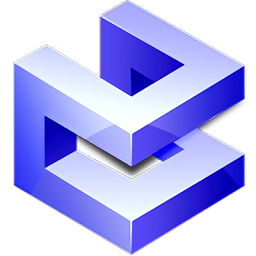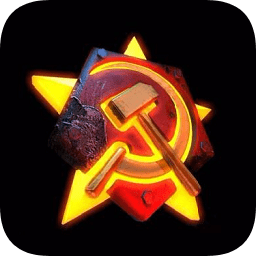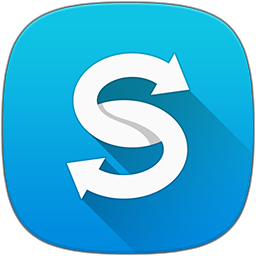#securecrt绿色版官方简介
SecureCRT绿色版,一款集成了全面功能的强大终端仿真软件,为您提供便捷的远程访问体验。此版本无需安装,小巧易用,只需简单设置即可开始远程操作。SecureCRT绿色版不仅支持多种终端仿真协议,如VT100、VT220等,还全面兼容SSH1、SSH2、Telnet、Rlogin、Serial及TAPI协议,确保您的数据传输安全无虞。
此外,SecureCRT绿色版还提供了丰富的脚本支持,包括VBScript和JScript,帮助您自动化任务。它具有先进的会话管理功能,包括标签式用户界面和激活托盘工具,有效提升工作效率。会话设置可保存于命名会话中,方便日后调用。
文件传输方面,SecureCRT绿色版内置了VCP和VSFTP命令行工具,采用安全的SFTP协议,让您放心传输文件。同时,它还支持强大的安全特性,包括AES、Twofish、Blowfish、3DES、RC4和DES加密算法,以及X11转发功能,确保您的屏幕内容在传输过程中不被截获。
无论您是开发人员、系统管理员还是需要远程管理计算机的专业人士,SecureCRT绿色版都是您的理想选择。立即下载,开启高效远程访问的新篇章!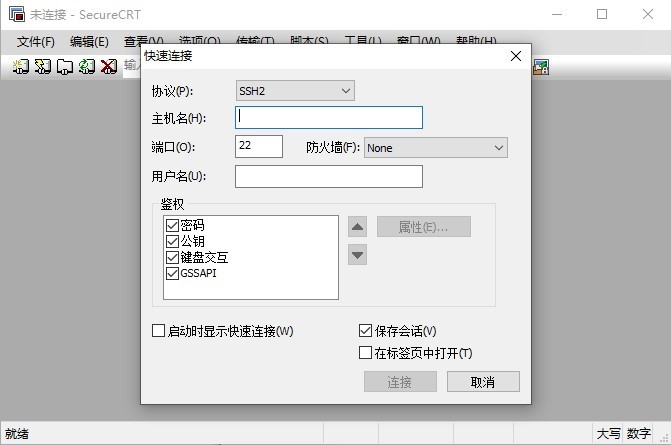
快捷键说明
ctrl + a -光标移至行首。
ctrl + b -光标前移1个字符
ctrl + d -删除光标后1个字符
ctrl + e -光标移至行末
ctrl + f -光标后移1个字符
ctrl + h -删除光标前的1个字符
ctrl + j -回车
ctrl + k -删除当前光标至行末的字符
ctrl + p -显示前一条命令
ctrl + m -回车
ctrl + n -下一条命令
ctrl + t -交换光标前最后两个字符(思科路由器可用)
ctrl + u -清除当前行和缓存的输入
ctrl + v -输入ctrl字符
ctrl + w -删除当前光标至行首的字符
alt + enter -全屏
alt + b -打开新的连接
alt + 1/2/3/4/5.../9 -切换到第1/2/3/4/5.../9个标签
使用教程
1、securecrt 配置颜色操作说明?
直接修改全局选项,以免每加个服务器都要重新设置一次:
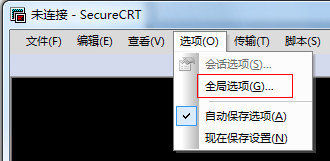
全局设置:
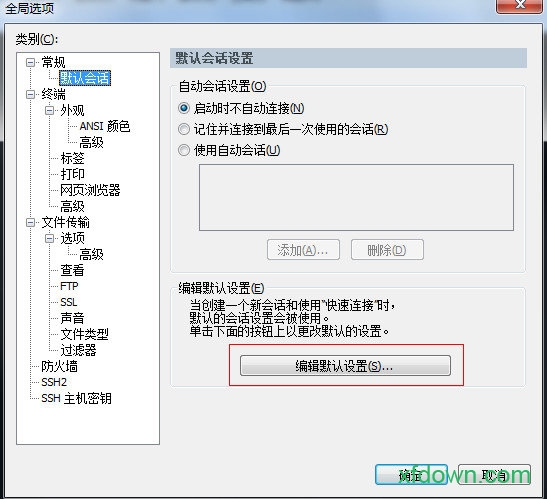
键盘方案的选择:终端——》仿真
终端选择“linux”, 勾选“ansi颜色” 和 “使用颜色方案”,终端颜色配置请见下面后续...
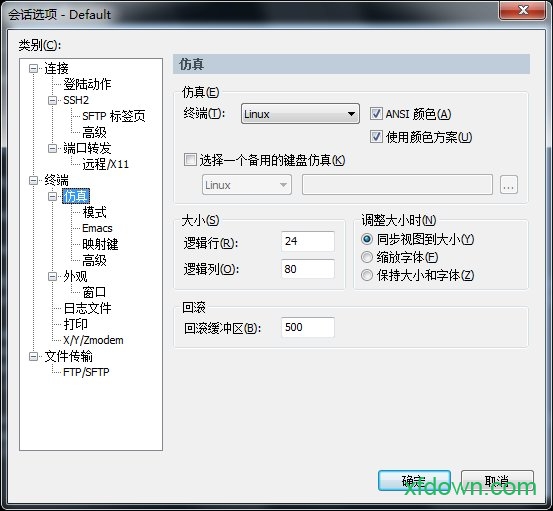
注意颜色方案选“白 / 黑”,设置字体大小:字体(f)
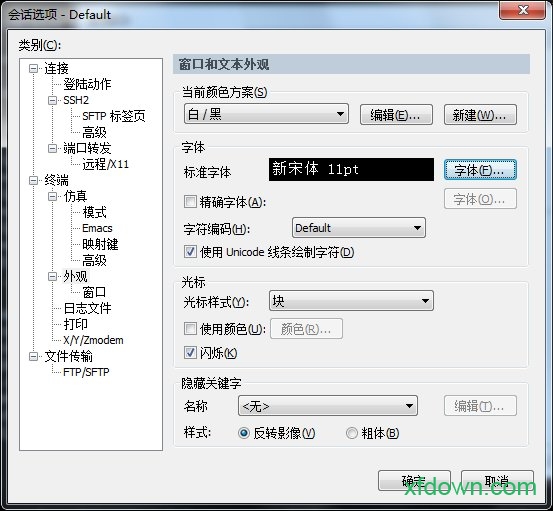
如果出现中文乱码,修改上面的“字符编码(h)“,一般为”utf-8“
注意下面的字符集一定要选择“中文 gb2312 ” :(中文选用,英文不必)
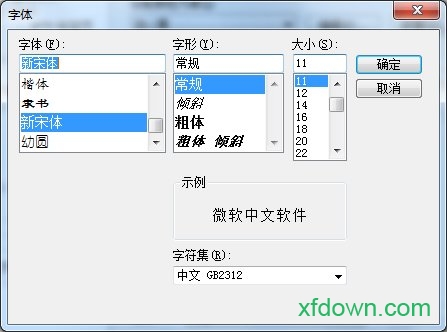
配置完后,登录终端默认颜色如下:
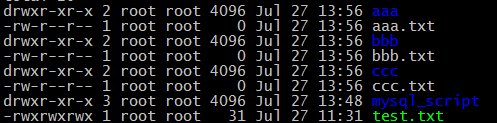
终端全局颜色设置:
options ——》 global options ——》 terminal ——》 appearance ——》 ansi color
设置 "bold colors" 蓝色的颜色为自己喜欢的清晰颜色,如下图:
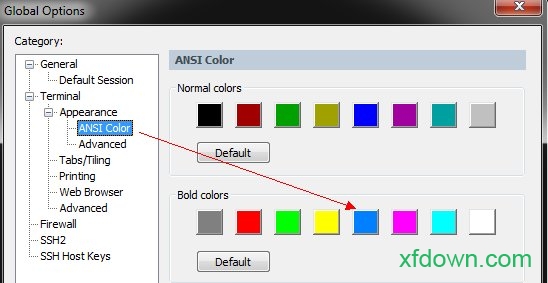
配出来的效果:
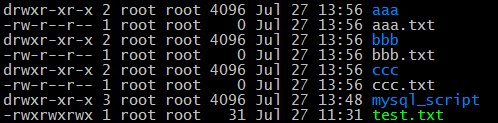
注: shell 脚本中的颜色,也会由深蓝色变为上面的淡蓝色,如下图:
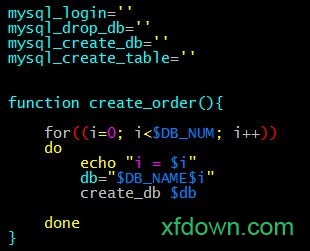
securecrt连接后如果稍长时间不用就会掉线,往往会造成工作状态的丢失。如下设置可以始终保持securecrt的连接:
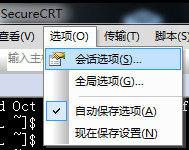
如下图:
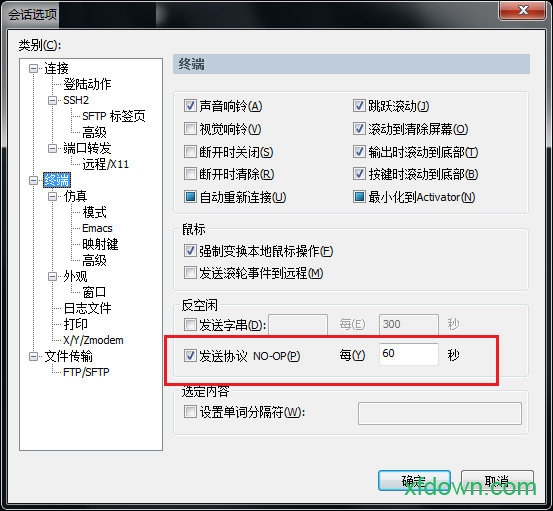
大显示器上若securecrt显示不能占满整个屏幕,可通过 global options/terminal/appearance/maximum columns 来调整:
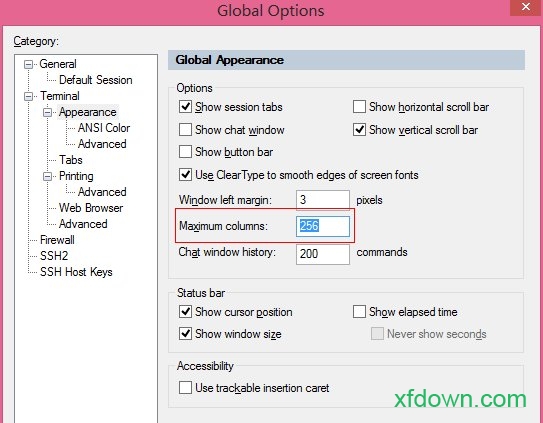
securecrt 上传下载
securecr下的文件传输协议有:ascii、xmodem、ymodem、zmodem
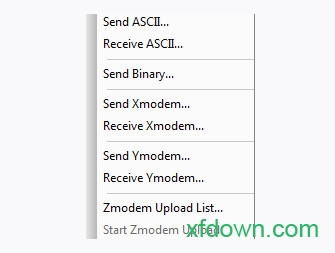
文件传输是数据交换的主要形式,在进行文件传输时,为使文件能被正确识别和传送,我们需要在两台计算机之间建立统一的传输协议,这个协议包括了文件的识别、传送的起止时间、错误的判断与纠正等内容。常见的传输协议有以下几种:
1)ascii:这是最快的传输协议,但只能传送文本文件。
2)xmodem:这种古老的传输协议速度较慢,但由于使用了crc错误侦测方法,传输的准确率可高达99.6%。
3)ymodem:这是xmodem的改良版,使用了1024位区段传送,速度比xmodem要快。
4)zmodem:zmodem采用了串流式(streaming)传输方式,传输速度较快,而且还具有自动改变区段大小和断点续传、快速错误侦测等功能。这是目前最流行的文件传输协议。
除以上几种外,还有imodem、jmodem、bimodem、kermit、lynx等协议,由于没有多数厂商支持,这里就略去不讲。
securecrt可以使用linux下的zmodem协议来快速的传送文件,你只要设置一下上传和下载的默认目录就行
options->session options ->terminal->xmodem/zmodem 下,在右栏directories设置上传和下载的目录:
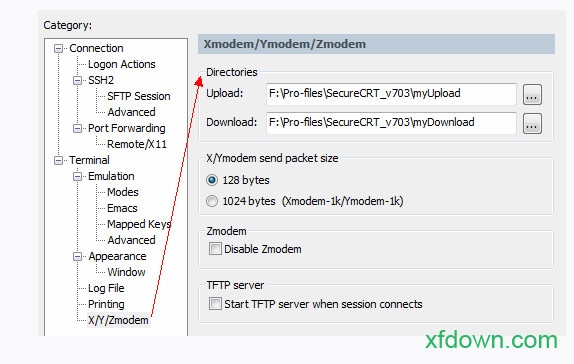
上传文件
使用zmodem从客户端上传文件到linux服务器
1)先用securecrt登陆linux终端的目录下,该目录是你存放上传文件的目录
2)在linux下选中你要放置上传文件的路径,并在此目录下然后输入rz命令,securecrt会弹出文件选择对话框,在查找范围中找到你要上传的文件,按add按钮;然后ok,就可以把文件上传到linux上了。
3)或者在transfer->zmodem upoad list弹出文件选择对话框,选好文件后按add按钮;然后ok,窗口自动关闭;最后在linux下选中存放文件的目录,输入rz命令;liunx就把那个文件上传到这个目录下了。
下载文件
使用zmodem下载文件到客户端:
sz filename
zmodem接收可以自行启动,下载的文件存放在你设定的默认下载目录下(上图 directories设置上传和下载的目录 设置的目录)
rz,sz是linux/unix同windows进行zmodem文件传输的命令行工具,
windows端只要支持zmodem的telnet/ssh客户端,securecrt就可以用securecrt登陆到unix/linux主机(telnet或ssh均可)
1) 上传:运行命令rz,是接收文件,securecrt就会弹出文件选择对话框,选好文件之后关闭对话框,文件就会上传到当前目录
2) 下载:运行命令sz file1 file2就是发文件到windows上(保存的目录是可以配置) 比ftp命令方便多了,而且服务器不用再开ftp服务了
注: 如果rz、sz命令无效,所以请大家先安装 rzsz-0.12.20-853.2.i586.rpm
更新日志
新功能:
增加了对curve25519-sha256密钥交换算法的支持。
缺陷修正:
设置后,按ctrl+a选中的所有文本中命令窗口,而不是将ctrl+a发送到会话。
高亮显示,选择“关键字”关闭突出显示“从选项菜单,然后会话管理器隐藏,关键字突出显示重新启用。
windows:在命令窗口中,如果选项“发送字符”。
windows:当使用鼠标滚轮滚动会话输出时,出现。
如果openssh格式密钥是手动添加到主机密钥的数据库,当试图连接到主机时,securecrt崩溃用了那个键。
如果会话管理器被固定,而活动会话具有关键字。
终端区域的死点,滚动停止,如果鼠标光标被定位在那里。
windows:试图显示激活器的关于框导致。